Apple新宿で無料のワークショップを体験
連載:イトウアキのアップル系と呼ばれて(第8回)
アップル系ですが勉強になりました
スマホはiPhone、パソコンはMac、仕事先にはiPadを持参し、移動中はAirPodsで音楽を聴いているけど「別にアップル好きじゃないです」と言い張るライター伊藤朝輝がつづるアップルライフ。今回は、アップル直営店で開催されている無料のワークショップ「Today at Apple」をレポートする。
全国のアップル直営店では、iPhoneやiPad、Macなどのアップル製品の使い方を学べる無料のワークショップ「Today at Apple」が常時開催されている。筆者も「Apple新宿」で開催されたプログラムに参加してきたので、その様子をお伝えしたい。
アップル系ライターでも勉強になる
筆者が参加した「iPadで毎日の仕事をパワフルに」は60分のプログラムで、iPadとApple Pencil、外付けキーボードを使って書類を作る方法を教えてくれる。「メモ」アプリや「写真」アプリの活用アイデアから書類作成アプリ「Pages」やプレゼンテーションアプリ「Keynote」との連携テクニックまで、アップル関連の記事を書いている筆者にも気づきの多いプログラムだった。個人的にまだまだ使いこなせていないと感じていた「Split View」や「Slide Over」を駆使して書類を作成する方法を見せてもらえたのは収穫だ。

「Today at Apple」にすっかりハマる
「Today at Apple」に参加したのは、実はこれが2回目。1回目は、初めてApple新宿を訪れたときだった。エントランスの正面にある巨大なディスプレーを使って何やら楽しそうなことが行われていたのだ。スタッフに聞いて「Today at Apple」であることを知り、手に持っていたiPhoneでアップルのウェブサイトにアクセスして「Procreate」というグラフィックアプリを使ったプログラムを申し込んだ。

「Procreate」は、iPadでイラストを描くためにインストールしたものの、使い方がいまひとつ分からず困っていたアプリだった。身近に詳しい人がいれば簡単に教えてもらえるようなことでも、独学ではつまずいてしまうことがままある。このときはたった30分のプログラムだったが、アプリの基本は理解できた気がする。
「Today at Apple」が無料だなんて、アップルの太っ腹なところが大好きだ。筆者は今回レポートしたプログラムに参加した週末、Apple銀座で開催された「GarageBandで音階やコードを学ぼう」「ストリートファッションを撮影しよう」というプログラムにも個人的に参加してしまった。

「Today at Apple」に参加したい場合は、アップルのウェブサイトか「Apple Store」アプリの「セッション」から予約するのがお勧め。分野や店舗で絞り込むこともできるので、都合のいい日にまとめて参加するのもアリだと思う。
スタッフによると、現在60~70種類のプログラムが提供されているとのこと。参加に条件が付くものも一部にあるので、プログラムの詳細を確認しておきたい。
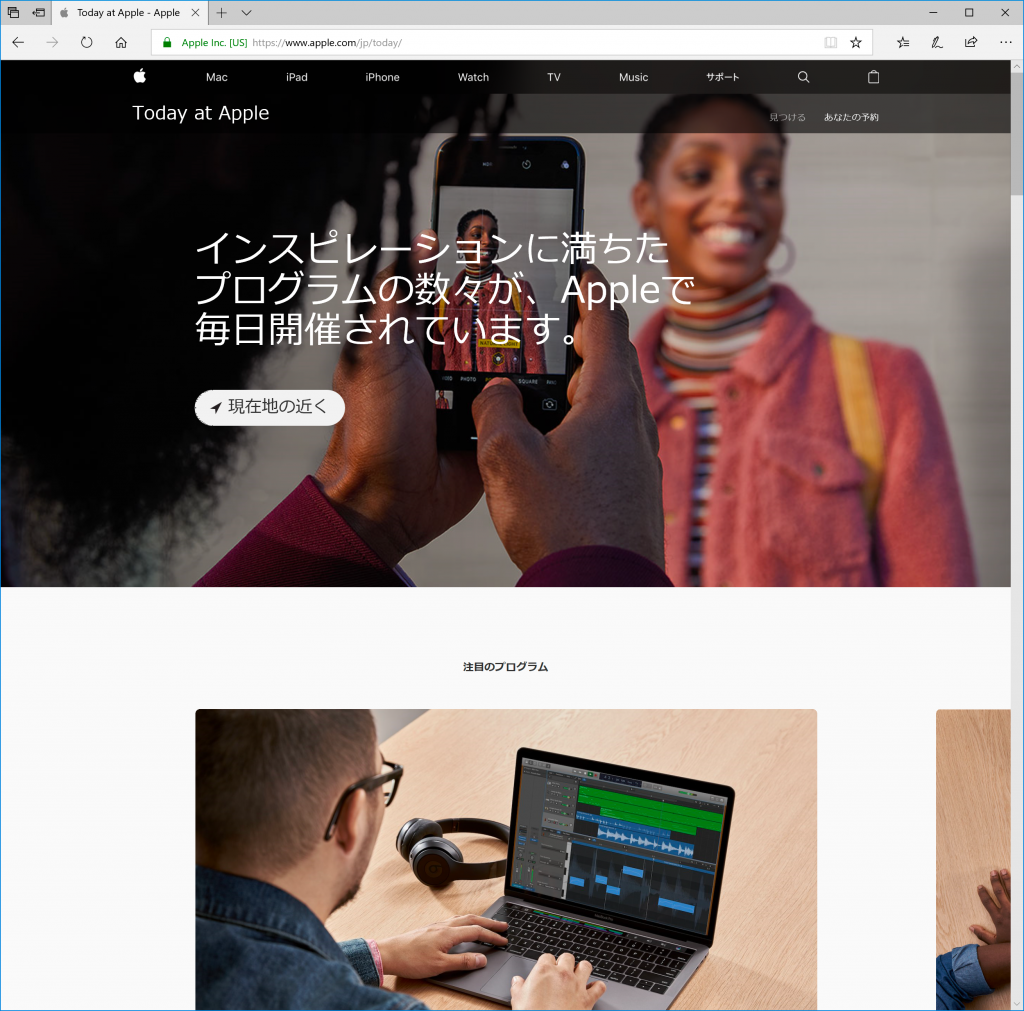
余談だが、今回、筆者と一緒に受講した参加者の中に、その足でApple銀座のプログラムに向かうという人がいた。話を聞くと、25年以上もWindowsを使っていたが、2カ月ほど前にiPhoneとiPadを購入したのがきっかけでプログラムに参加するようになったらしい。専門知識を持ったスタッフに教えてもらうと、“アップル製品の作法”が効率的に身に付くのだそうだ。
アップルストアを訪れる機会があったら、いや機会がなくても「Today at Apple」には参加してみてほしい。自分の持っているアップル製品の新たな魅力を発見できること請け合いだ。

